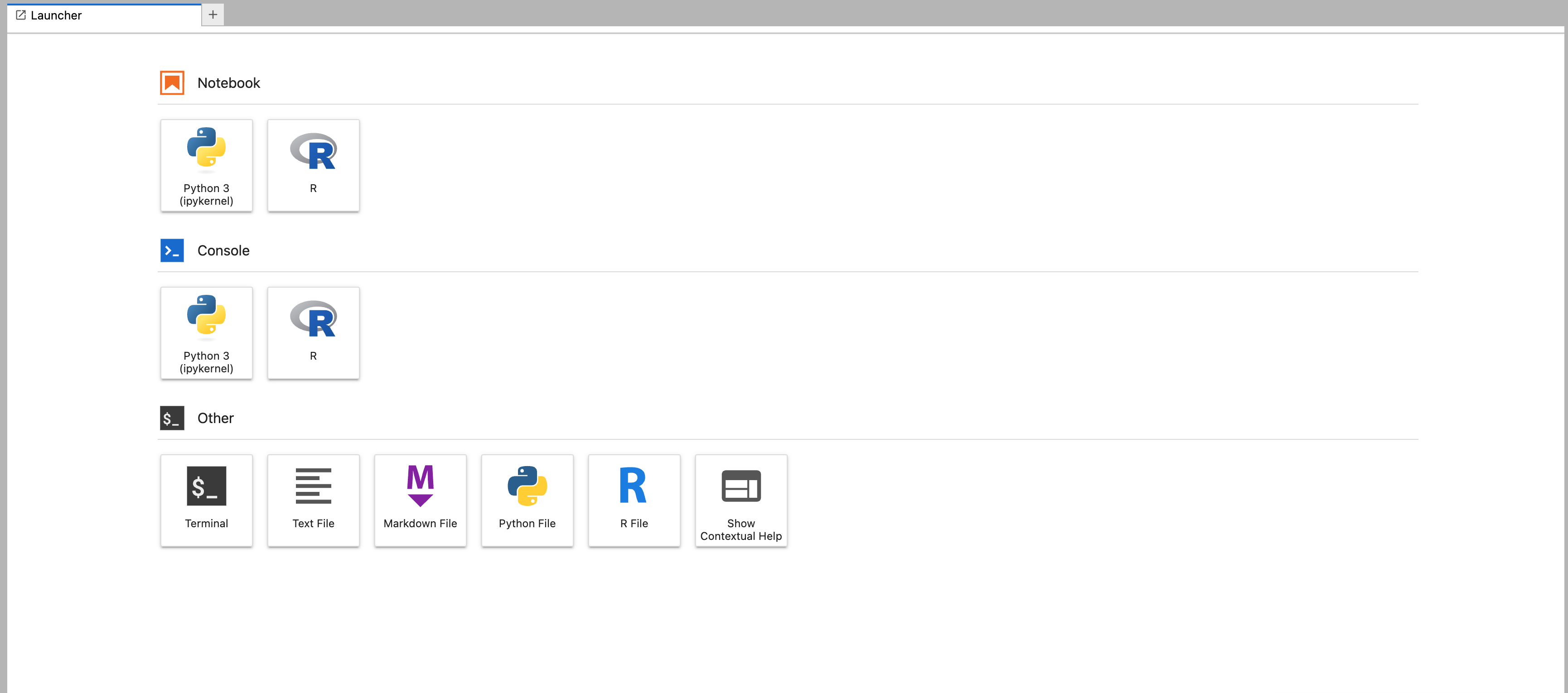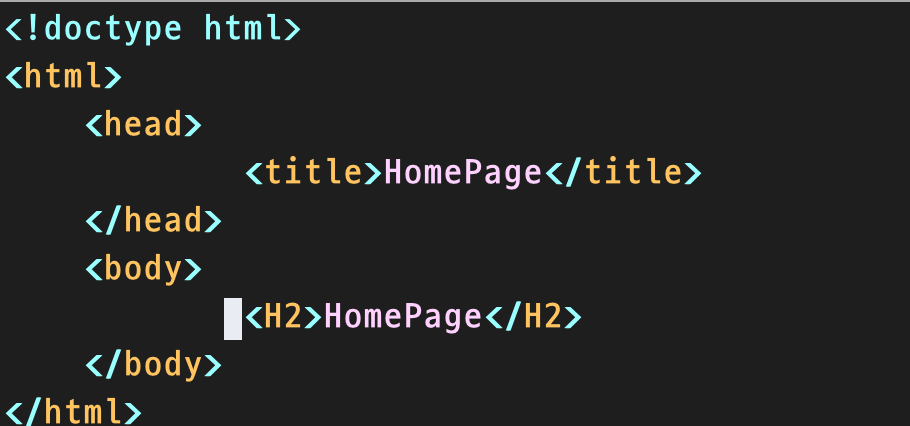✨ 우분투 20.04 환경 설정
0. vim 설치
sudo apt update sudo apt upgrade sudo apt-get install vim
- update랑 upgrade 부터 하는 것이 좋음
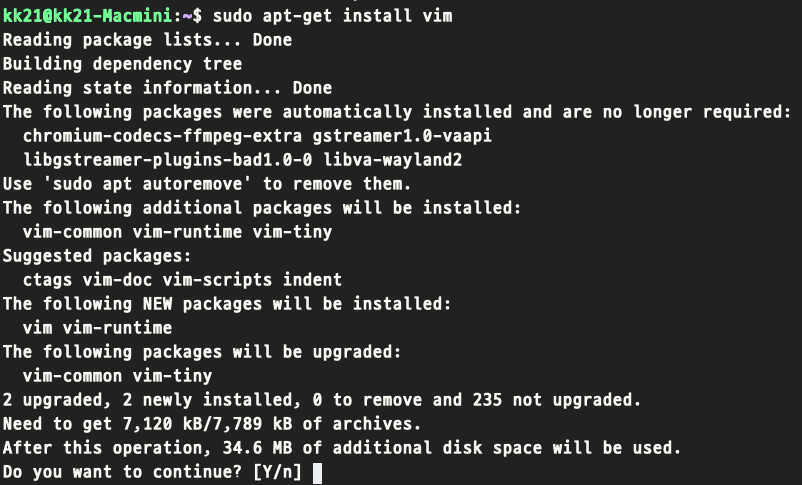
1. ssh 설치
1.1. apt update
sudo apt update
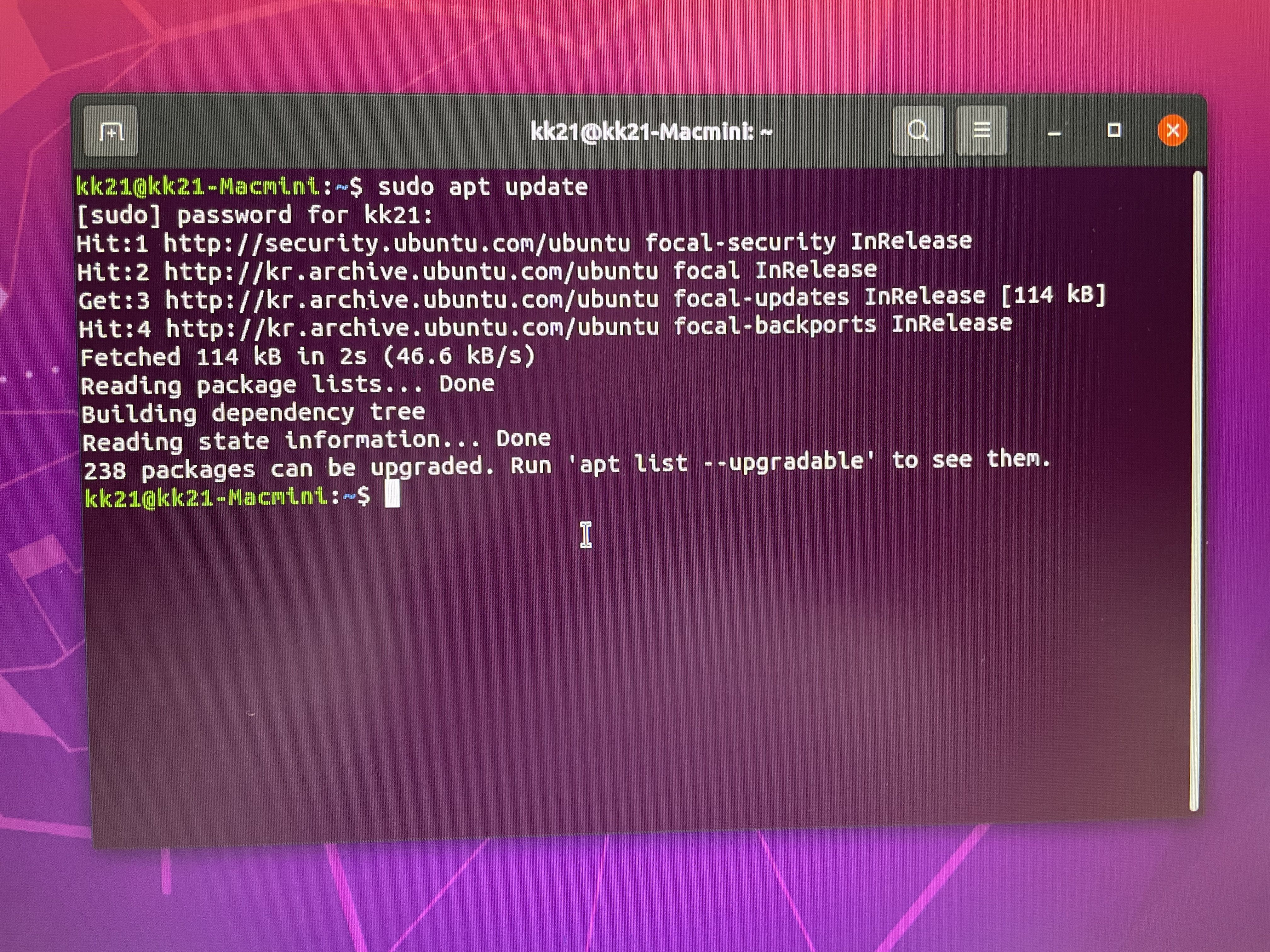
1.2 openssh-server 설치
sudo apt install openssh-server
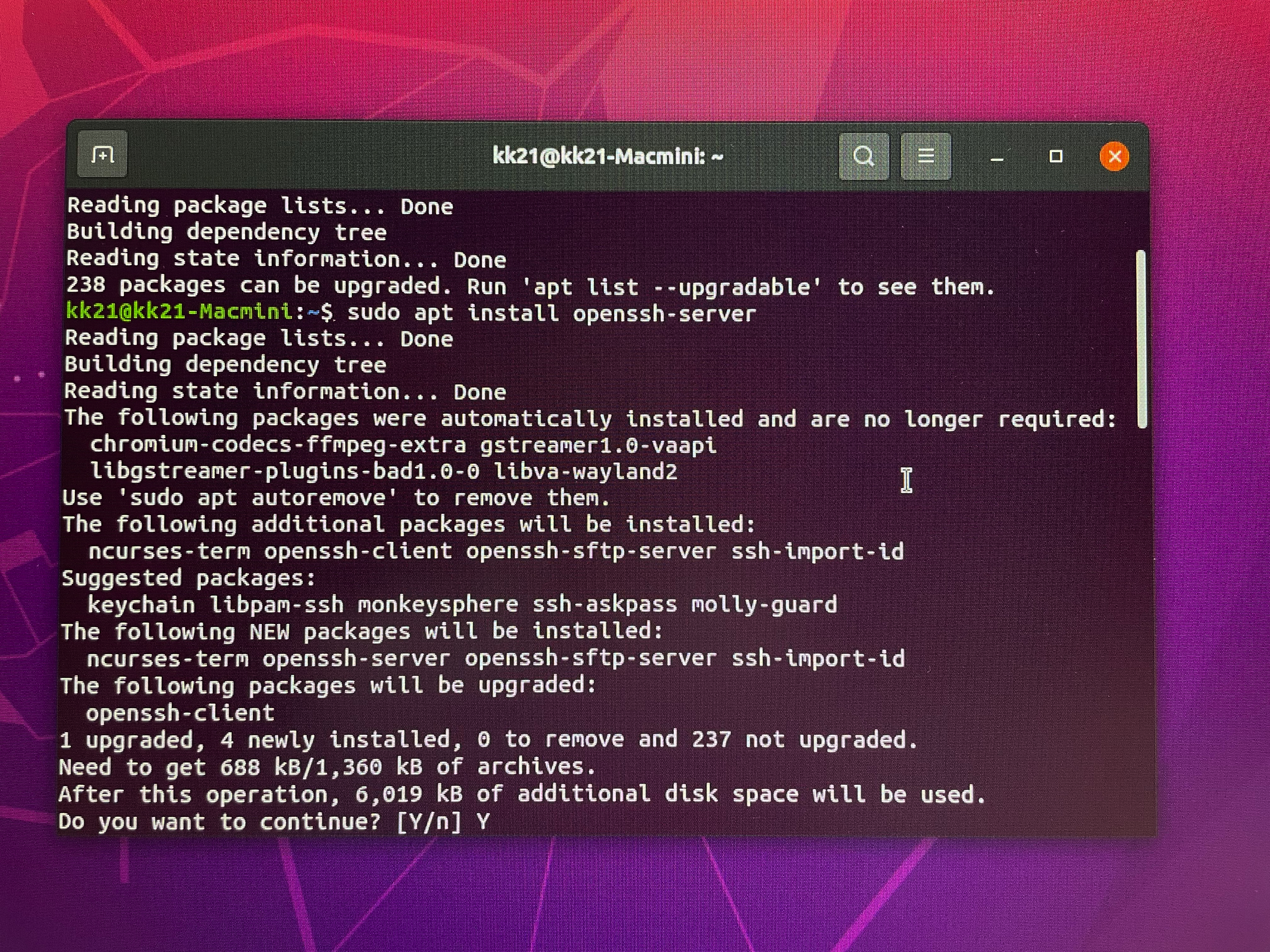
1.3 확인
sudo systemctl status ssh
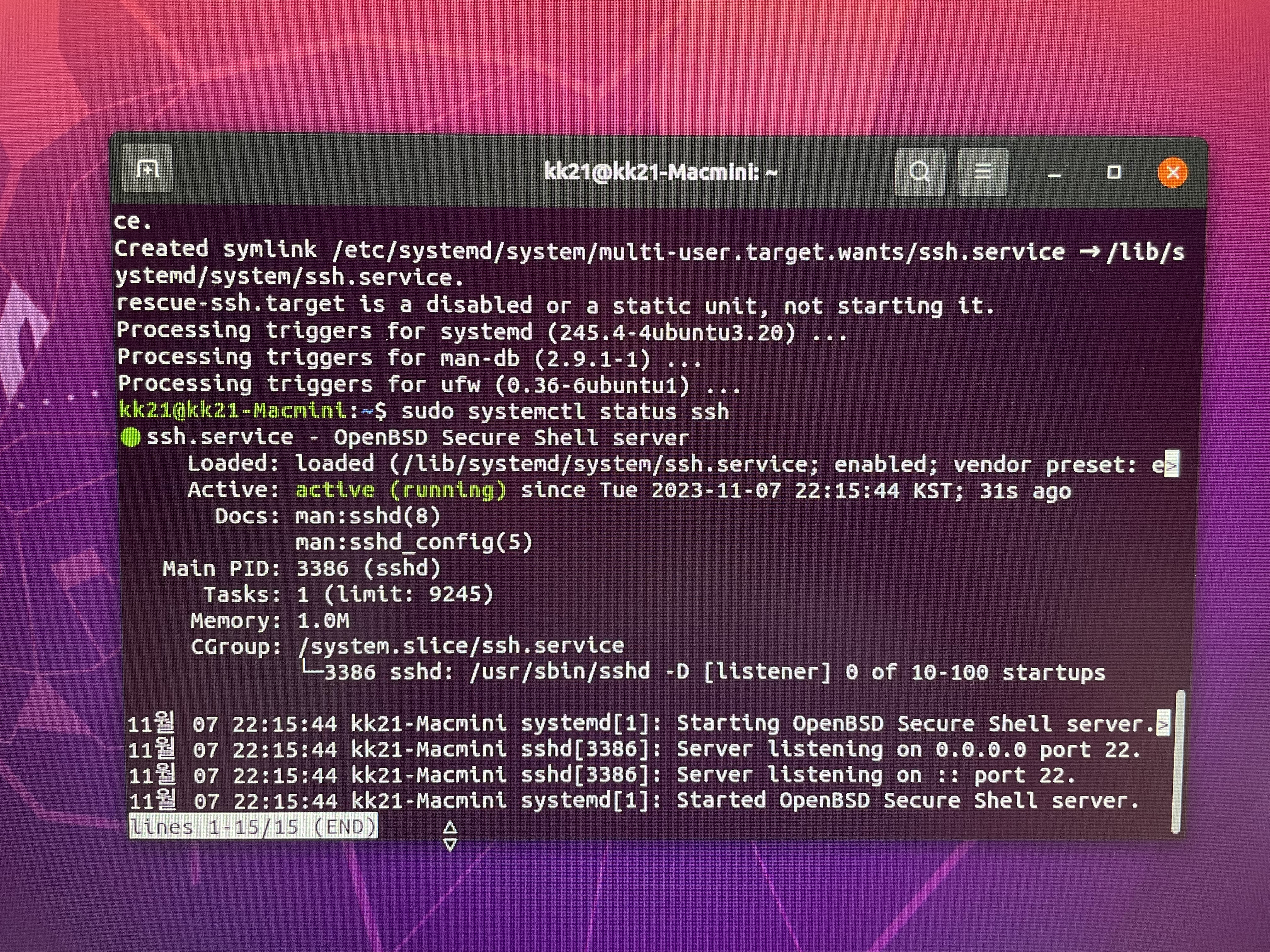
2. 방화벽 설정
sudo ufw status
- 기본 설정은 방화벽 inactive
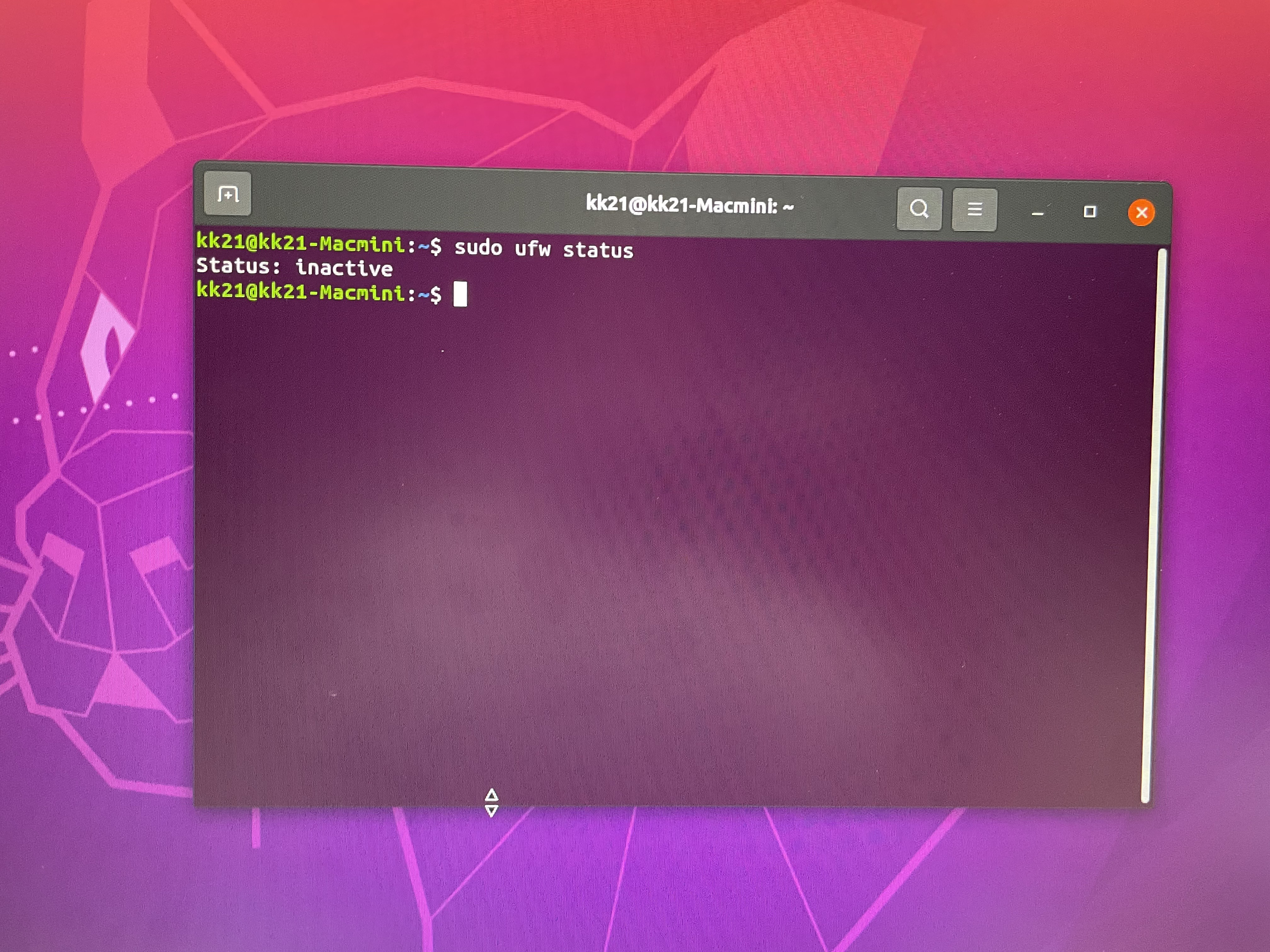
sudo ufw enable
- 방화벽 켜기
sudo ufw disable
- 방화벽 끄기
sudo ufw allow [포트번호]
- 특정 포트 허용
3. ssh 포트 변경
3.1. sshd_config 파일 열기
sudo vi /etc/ssh/sshd_config
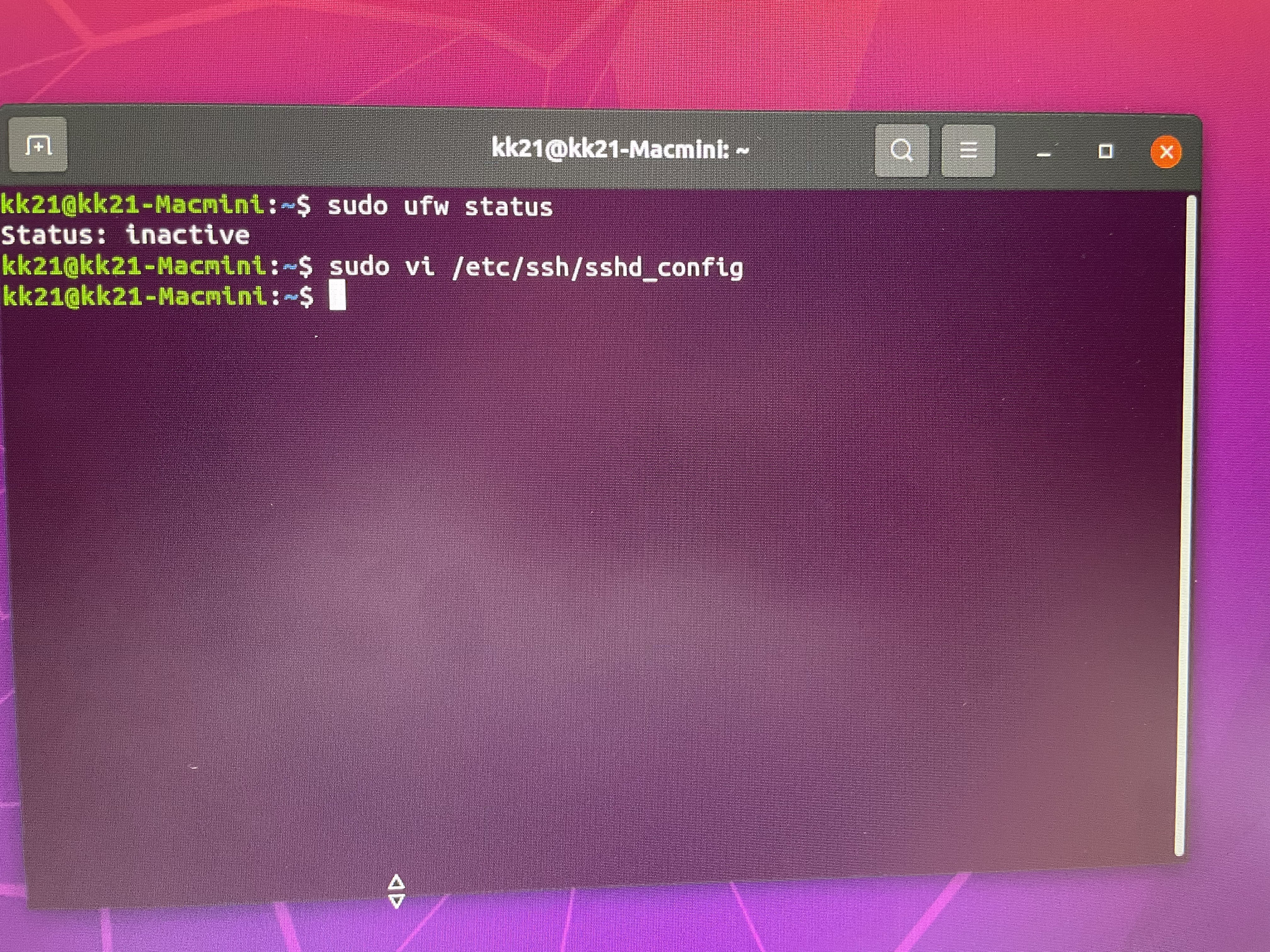
3.2. 포트 변경
#Port 22 라고 적혀 있는 부분에서 원하는 숫자로 변경 후 주석 제거
#Port 22 -- 기본
Port 1234 -- 수정 후
1234는 임의로 정한 숫자
4. APM 설치
4.1 apache2 설치
sudo apt install apache2
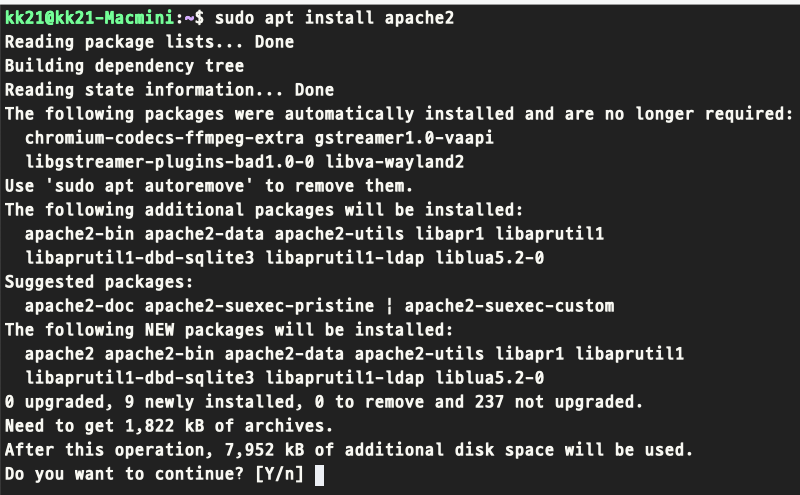
4.2 apache2 실행
sudo service apache2 start
- 아파치 서버 중지
sudo service apache2 stop- 아파치 서버 재시작
sudo service apache2 restart4.3. MySQL 설치
sudo apt install mysql-server
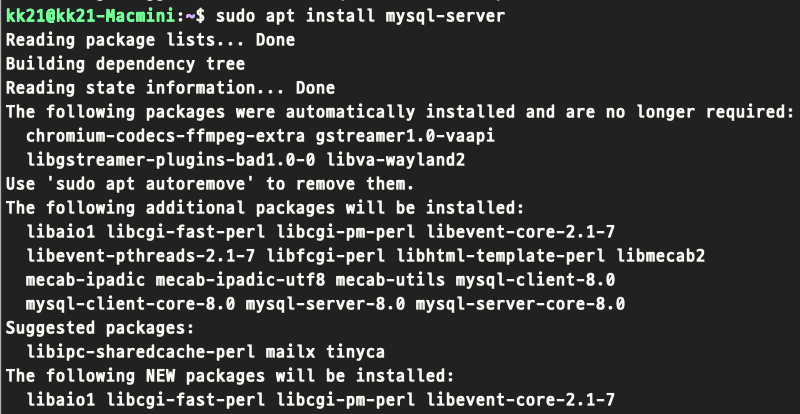
4.4. PHP 설치
sudo apt install php libapache2-mod-php php-mysql
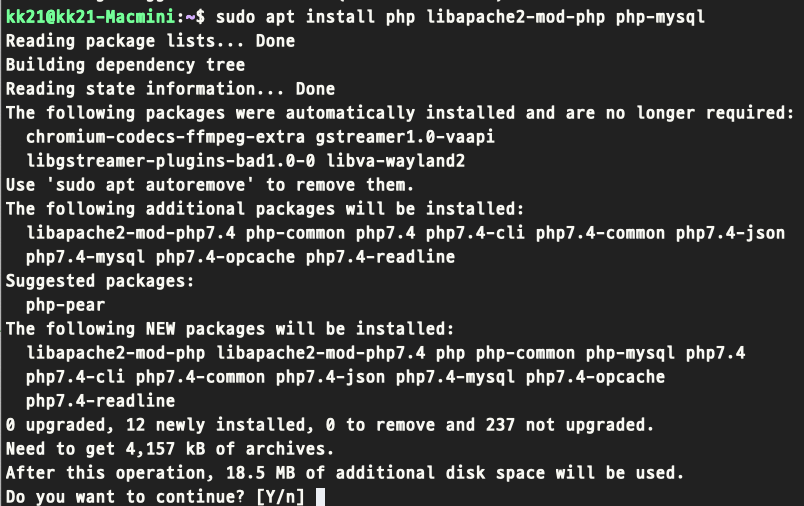
4.5. html 파일 내 php 코드 사용
sudo vi /etc/apache2/mods-enabled/mime.conf AddType application/x-httpd-php .php .phtml .html .htm
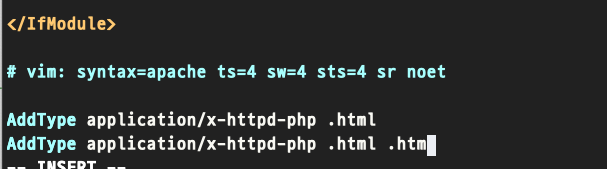
5. swap 16기가 설정
5.1. swap 확인
free -h

5.2. swapoff
sudo swapoff -a

5.3. swapfile 생성
sudo fallocate -l 16G /swapfile

5.4. swapfile 생성 2
sudo mkswap /swapfile

5.5. swapon
sudo swapon /swapfile

5.6. free 확인

5.7. 재부팅 시 적용
sudo vi /etc/fstab

파일 마지막에 추가
/swapfile swap swap defaults 0 0
6. neofetch 설정
- neofetch 설치 파일은 미리 다운로드 (생략)
6.1. make 설치
sudo apt install make
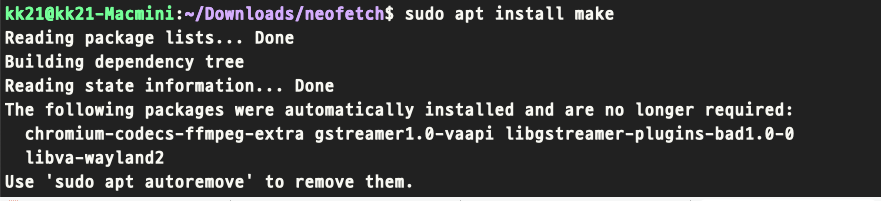
6.2. make 실행
sudo make install

확인
neofetch
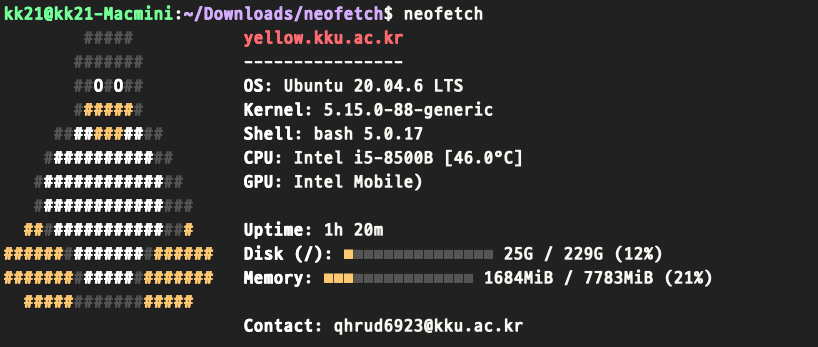
6.3. neofetch 자동 실행
profile 열기
sudo vi /etc/profile
맨 끝에 적용
neofetch
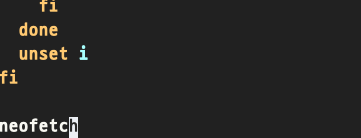
7. htop 설치
- 우분투에서 기본적으로 top을 제공하고 있으나 인터페이스가 많이 ..
htop 추천 !
sudo apt install htop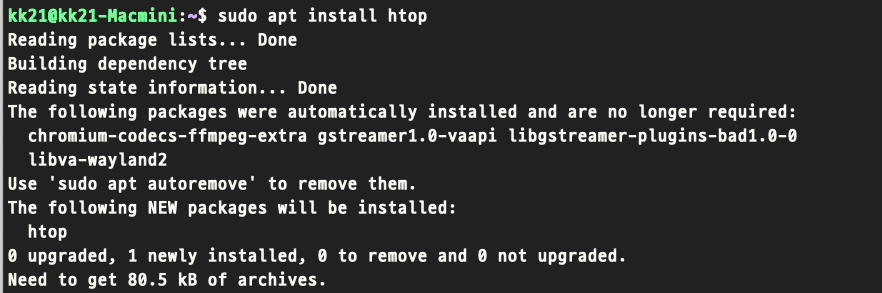
htop
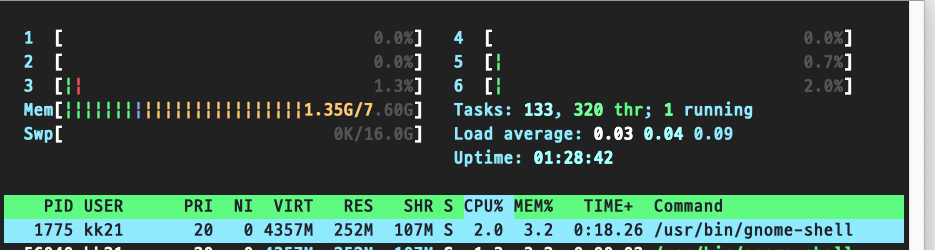
8. 아나콘다 설치
- 버전 문제 생김 (추가 참고)
8.1. 아나콘다 설치
- 다운로드
wget https://repo.anaconda.com/archive/Anaconda3-2021.05-Linux-x86_64.sh
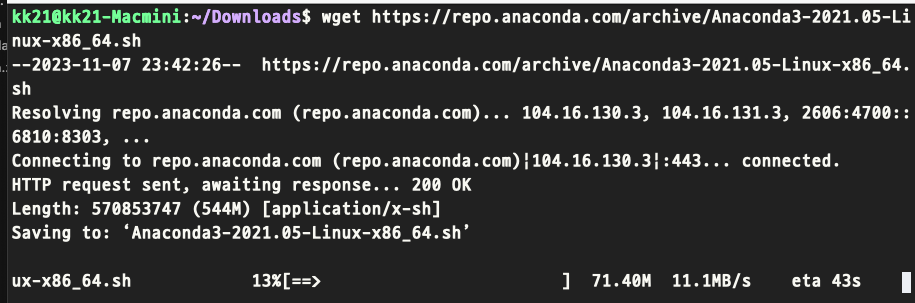
- 실행
sudo bash Anaconda3-2021.05-Linux-x86_64.sh
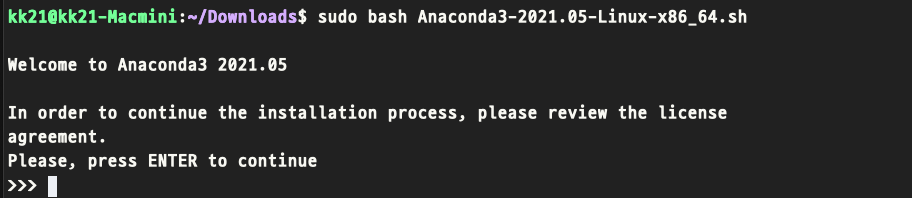
- 설치 과정
- 엔터 누르기
- yes
- 설치 경로 작성
설치 경로는 /usr/anaconda3로 작성
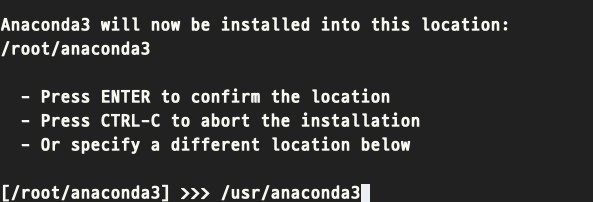
conda init yes
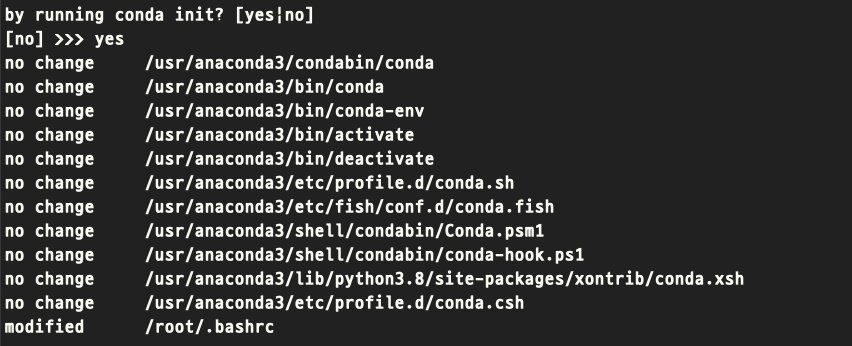
anaconda 설치 완료
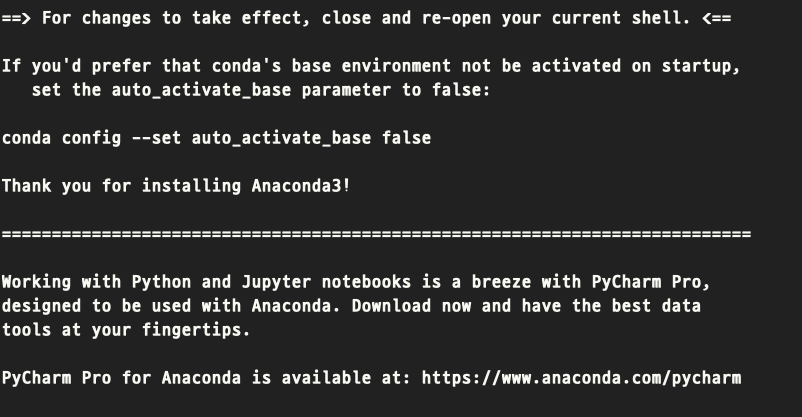
8.2. anaconda 설정
- conda 실행
source /usr/anaconda3/bin/activate

- 초기화
source /usr/anaconda3/bin/activate
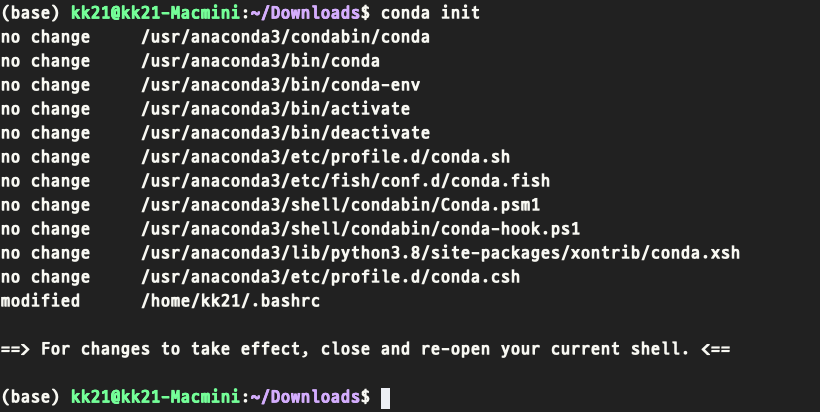
- conda 자동실행 끄기
conda config --set auto_activate_base False

8.3. 멀티 유저 접근 설정
- 그룹 생성
sudo groupadd CondaGroup

- 그룹 설정
sudo chgrp -R CondaGroup /usr/anaconda3/

- 그룹 권한 설정
sudo chmod 770 -R /usr/anaconda3/

- 그룹 권한 설정
sudo adduser kk21 CondaGroup

9. 주피터 허브 설치
9.1. nodejs 설치
sudo apt install npm nodejs
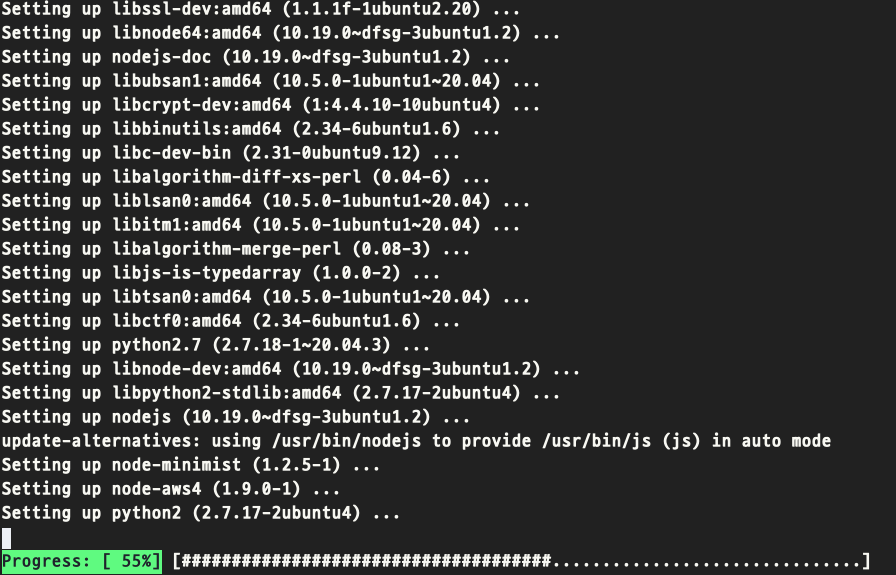
9.2. jupyterhub 설치
conda install -c conda-forge jupyterhub

9.3. proxy 문제 해결
npm install -g configurable-http-proxy

9.4. 실행 테스트
sudo /usr/anaconda3/bin/jupyterhub

10. SSL 발급 신청
10.1. certbot 설치
sudo apt-get install -y python3-certbot-apache
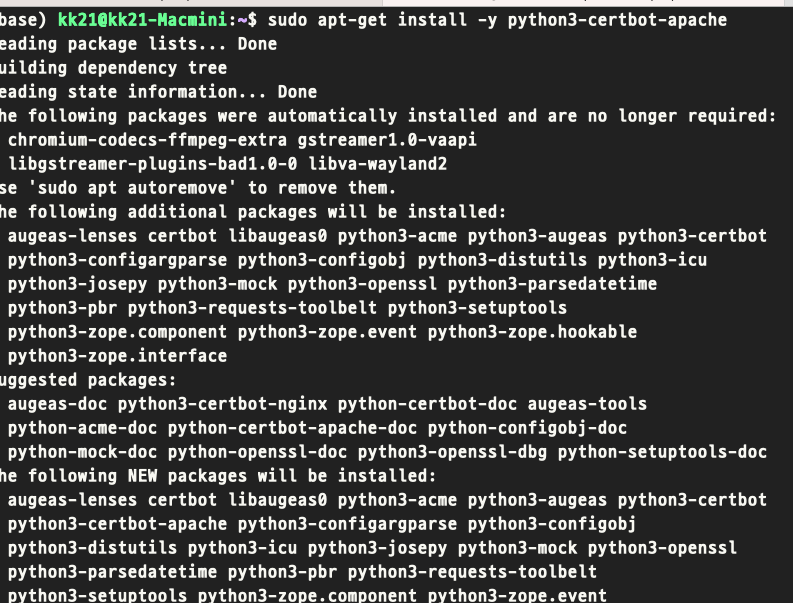
10.2. 도메인 등록
sudo certbot --apache -d [도메인]
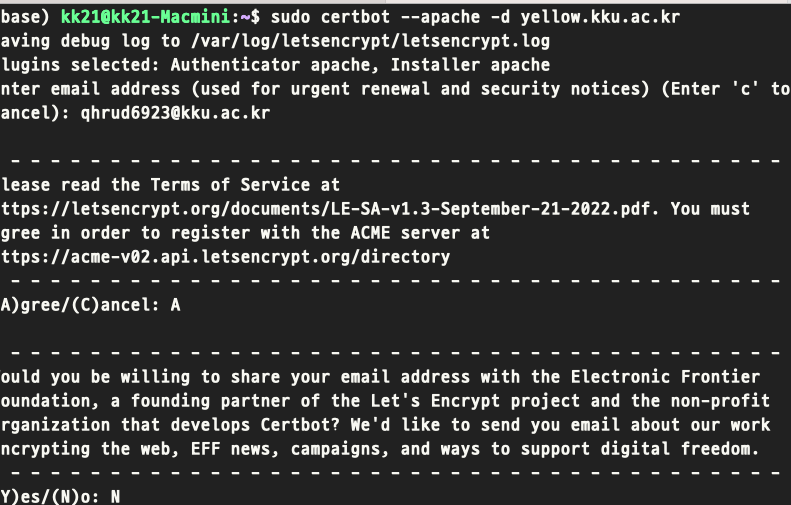
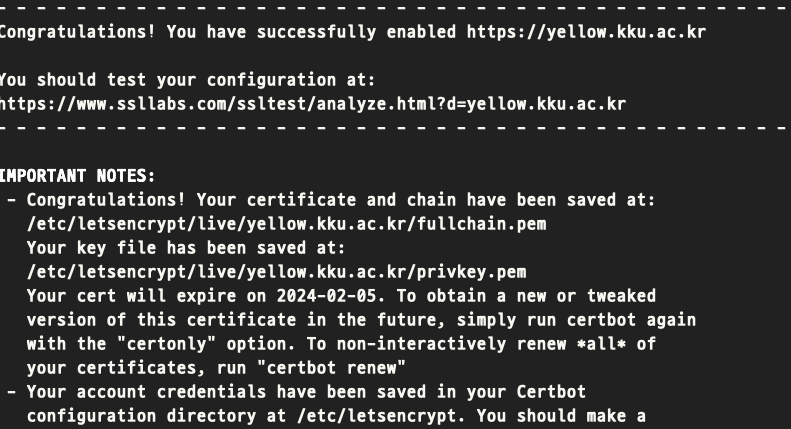
ssl 적용이 완료된 것을 확인할 수 있음
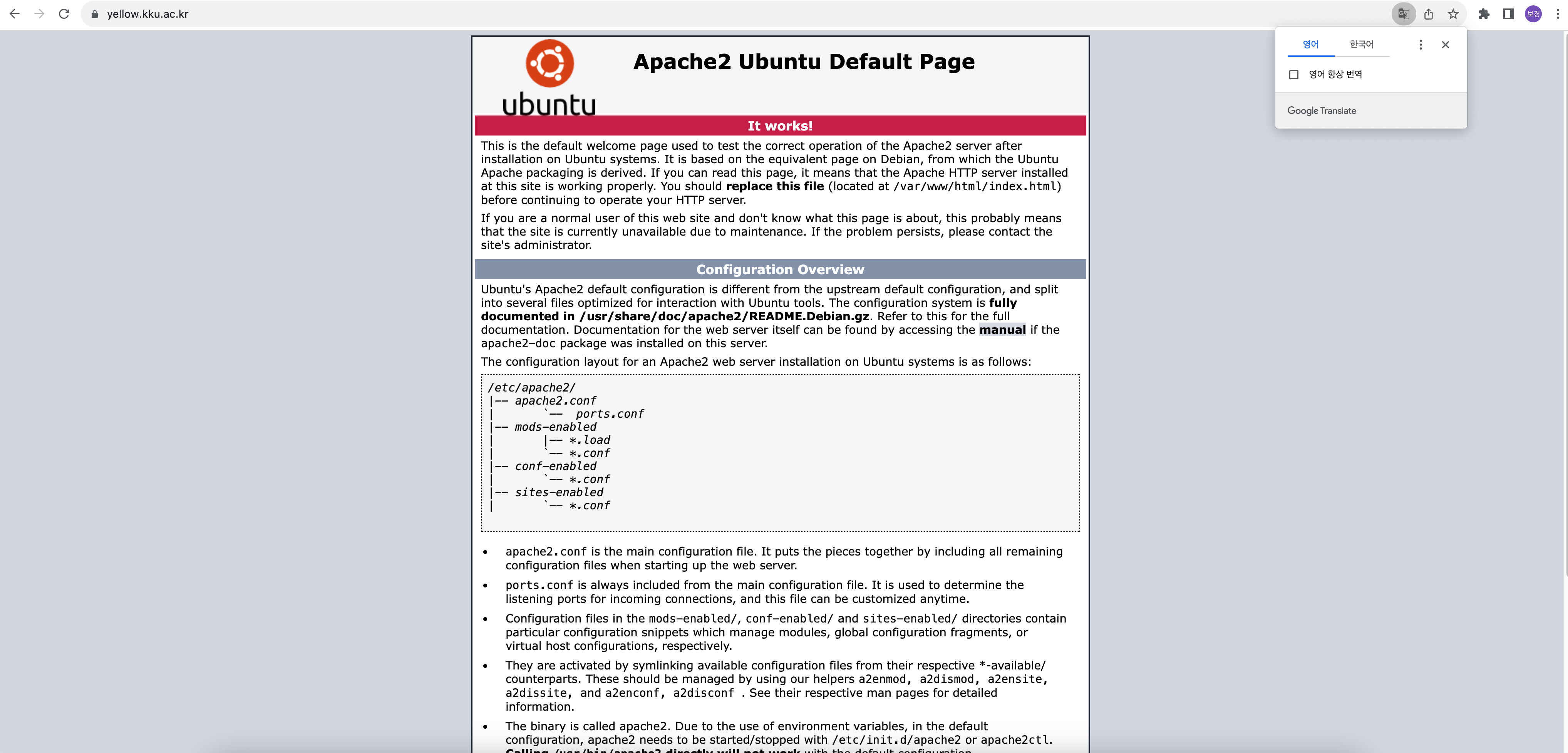
10.3. config 설정
- 디렉토리 만들기
sudo mkdir /etc/jupyterhub

- config 파일 생성
jupyterhub --generate-config

- config 파일 이동
sudo mv jupyterhub_config.py /etc/jupyterhub/

- 맨 아래에 내용 추가
sudo vim /etc/jupyterhub/jupyterhub_config.py
- 내용
c.Spawner.default_url = '/lab'
c.JupyterHub.ssl_cert = u'/etc/letsencrypt/live/도메인/fullchain.pem'
c.JupyterHub.ssl_key = u'/etc/letsencrypt/live/도메인/privkey.pem'

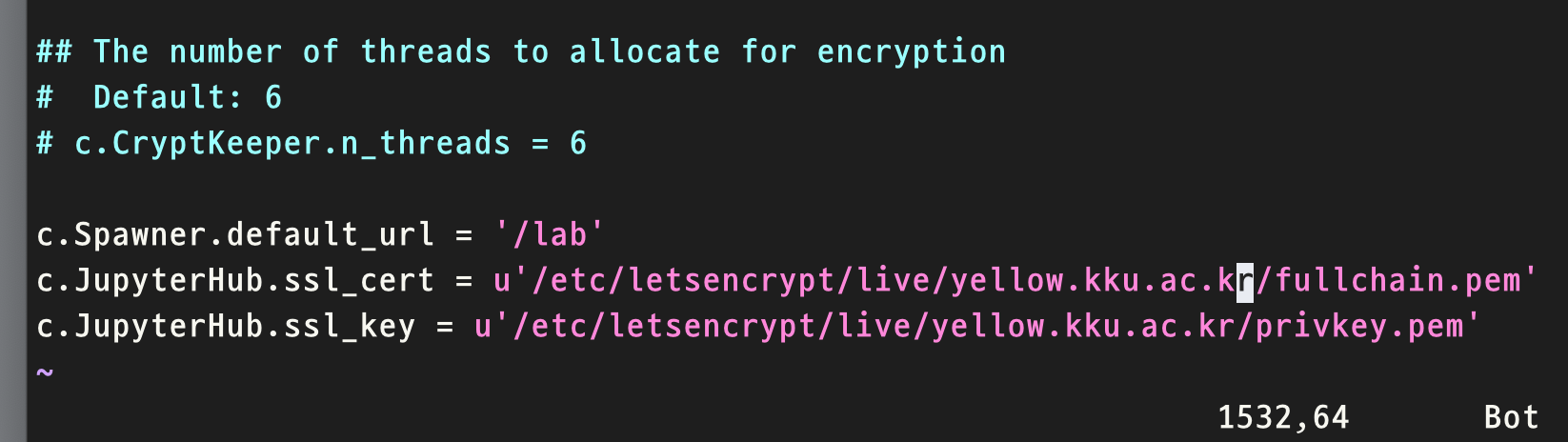
11. 주피터 허브 서비스 등록
11.1. 파일 작성
- 파일 작성
sudo vi /etc/systemd/system/jupyterhub.service
- 내용
하단 사진 참고

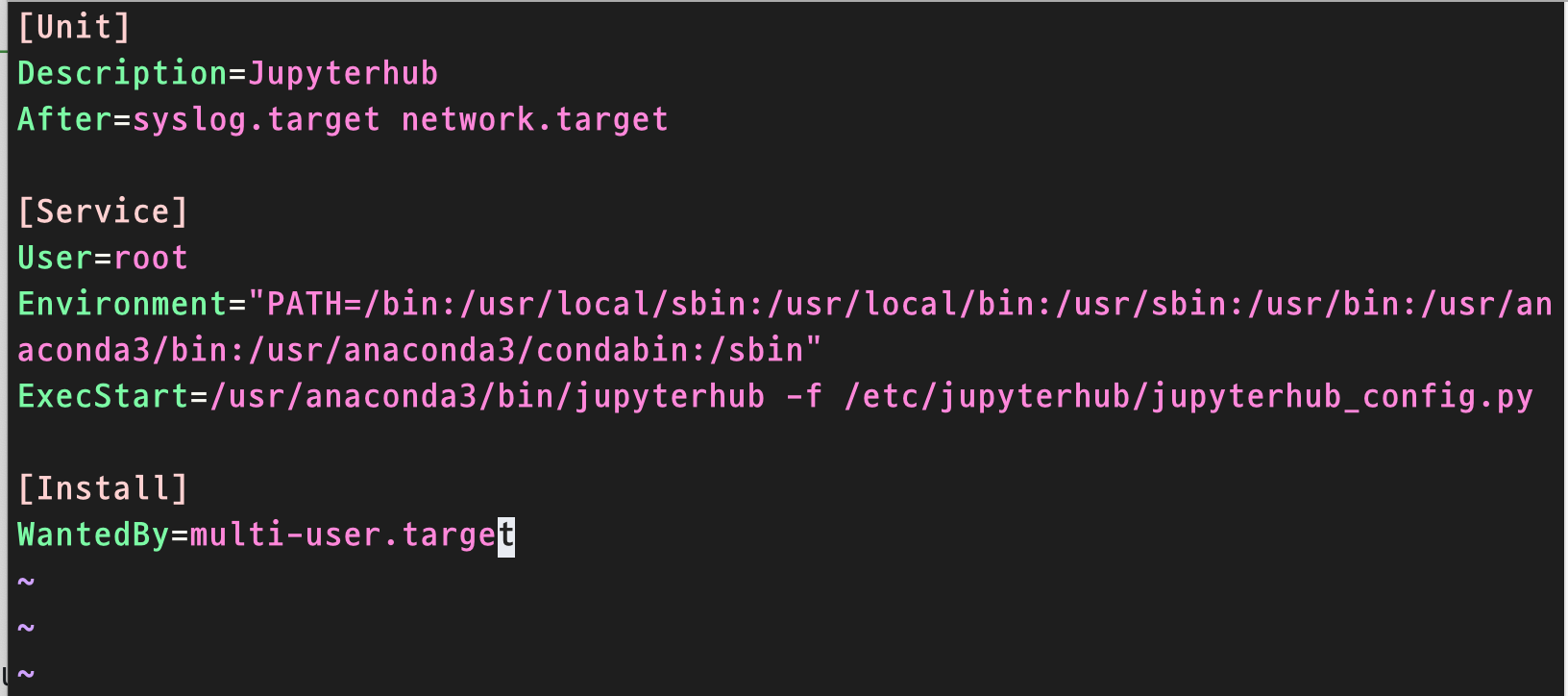
11.2. 서비스 허용
sudo systemctl enable jupyterhub.service

11.3. 서비스 시작
sudo systemctl enable jupyterhub.service

11.4. 상태 확인
sudo systemctl status jupyterhub
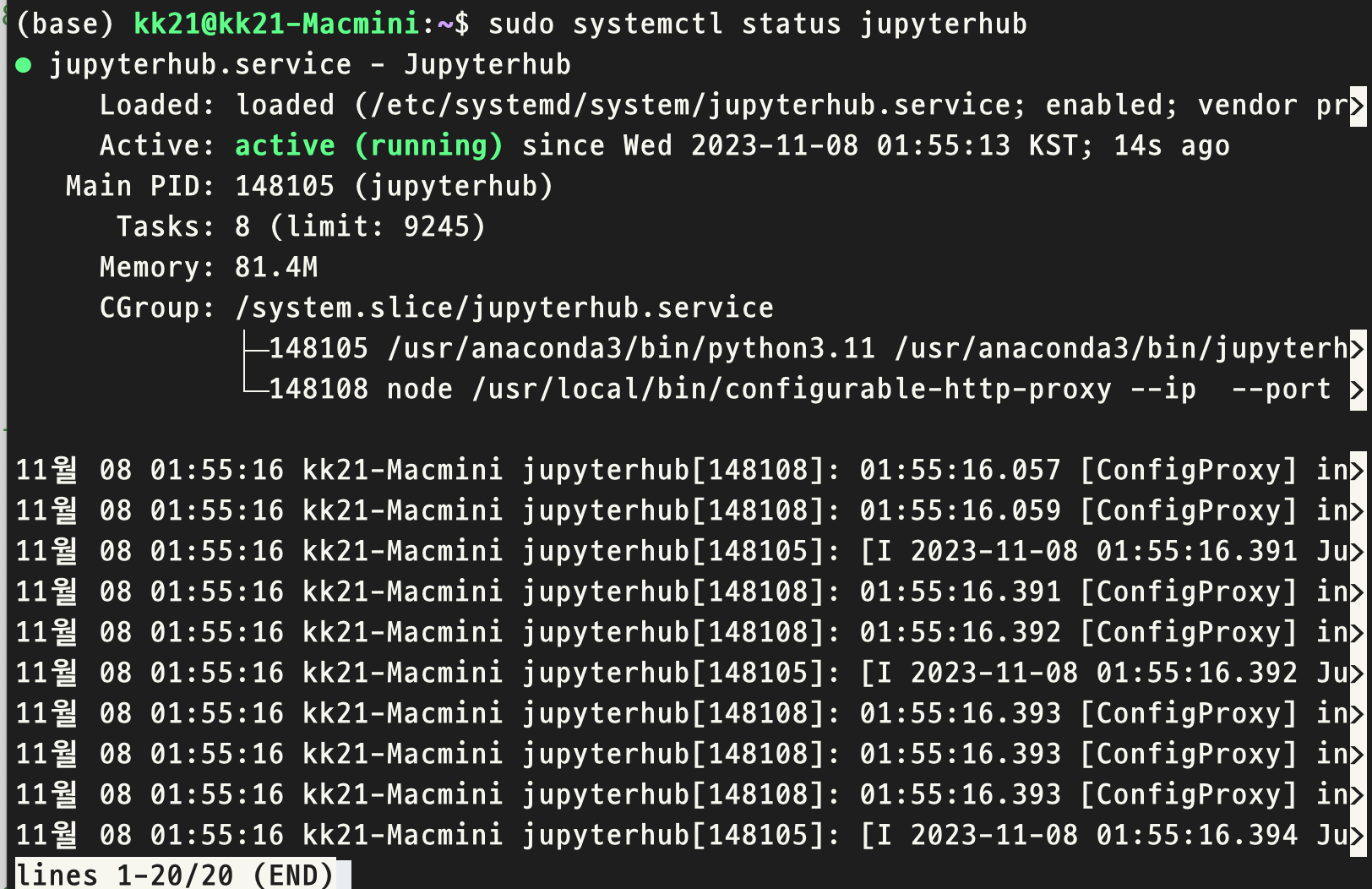
12. 완료
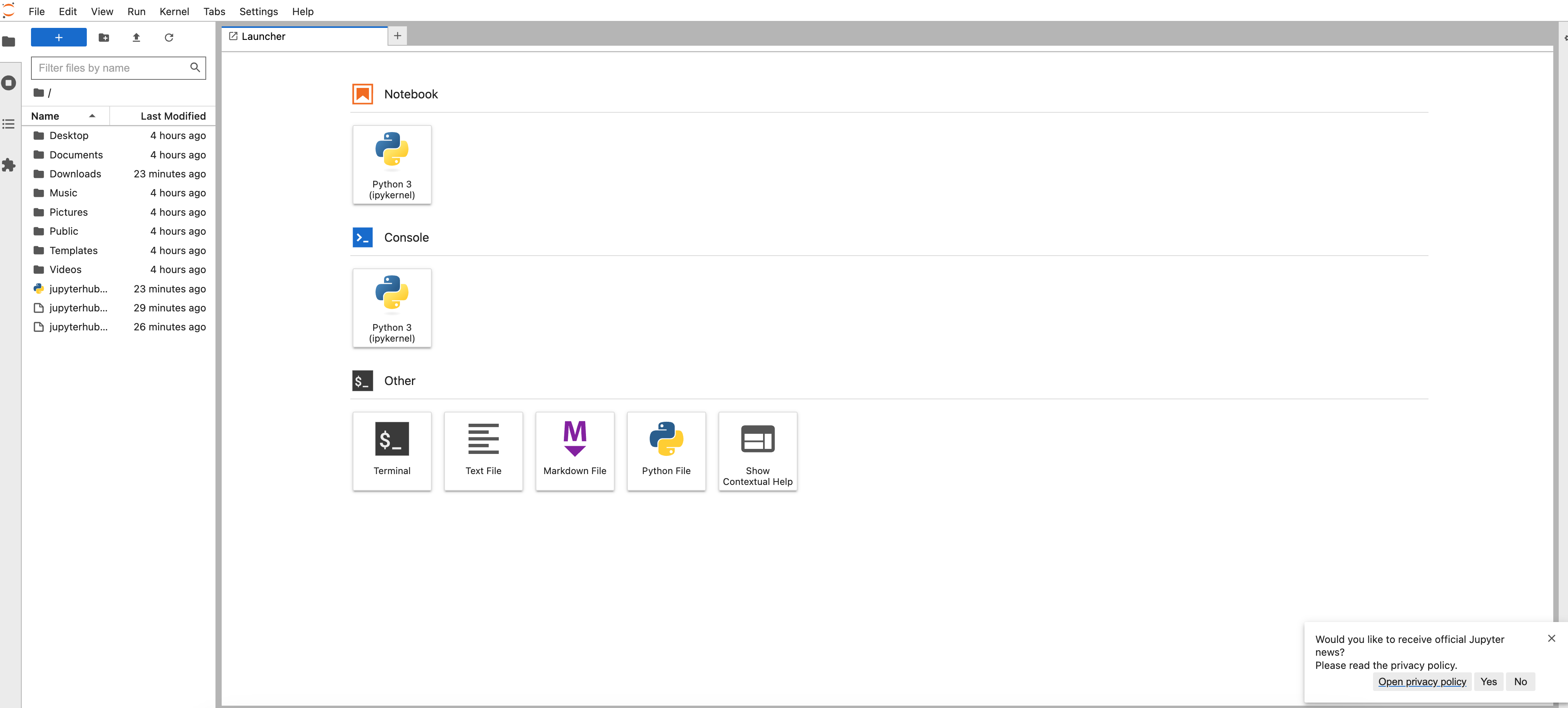
13. 주피터 허브에 R 설치
conda install -c conda-forge r-essentials
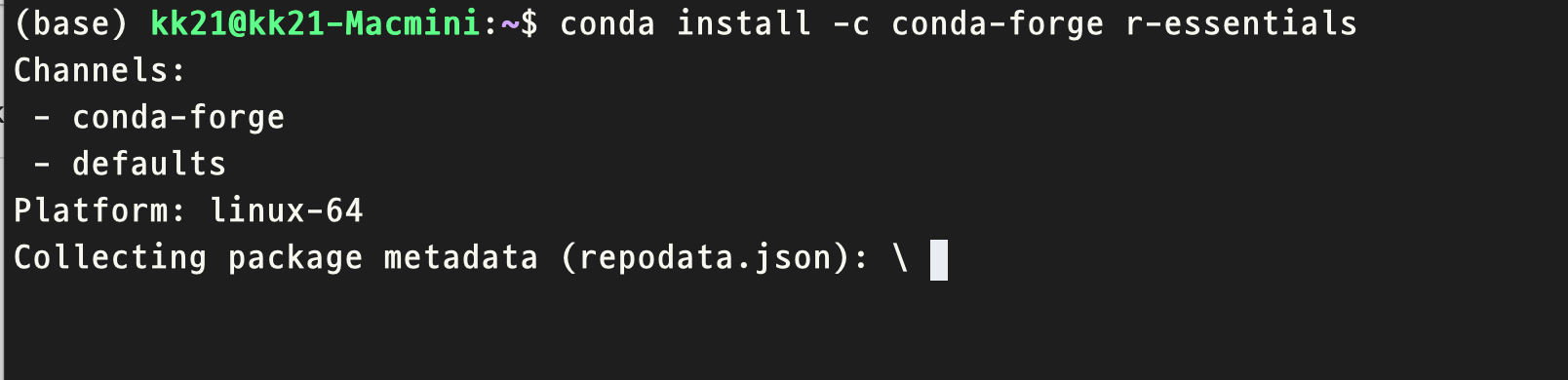
- 결과 확인
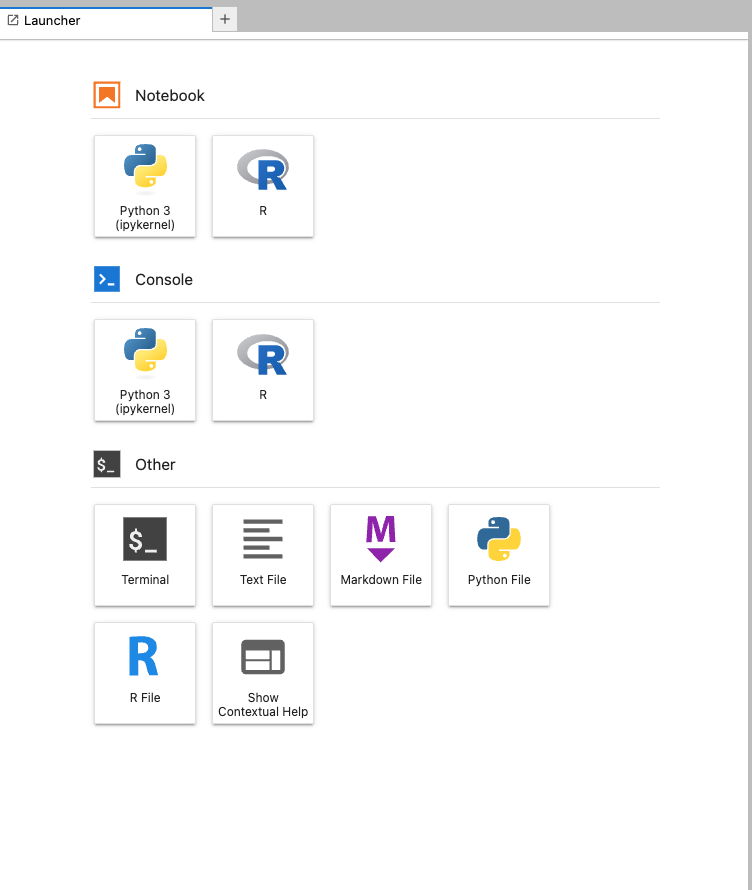
14. 각 사용자별 public_html 만들기
14.1. public_html 만들기
sudo mkdir /etc/skel/public_html

14.2. index.html 파일 만들기
sudo vi /etc/skel/public_html/index.html

- 내용은 자유롭게 작성
#html 예제 코드 <!doctype html> <html> <head> <title>HomePage</title> </head> <body> <H2>HomePage</H2> </body> </html>
14.3 연결
- 내용 확인 후 닫기
cd /etc/apache2/mods-available/ sudo vi userir.conf
- 아래 내용 이후 진행
sudo ln -s ../mods-available/userdir.conf sudo ln -s ../mods-available/userdir.load
- 파일 내용 수정
sudo vi apache2.conf //중간에 아래 내용 추가 <Directory /home> Options Indexes FollowSymLinks AllowOverride None Require all granted </Directory>
- 아파치 재시작
sudo service apache2 restart
추가
이 글을 따라 Anaconda3를 설치하면 jupyterhub 설치에서 아래 사진처럼 Solving environment 무한으로 돌아가는 현상이 있을 것임.

2일 동안 아나콘다를 지우고 설치하고, 우분투를 밀고 다시 설치하는 등 .. 엄청 삽질을 하다가 해결 !!
바로 아나콘다 버전 문제..!!
anaconda를 설치할 때 최신 버전으로 설치해주면 문제 없이 설치 가능 !!
나는 Anaconda3-2023.09-0-Linux-x86_64.sh로 설치했음
참고...